Приложение WPS Office, установленное в смартфонах Lenovo, позволяет редактировать, создавать и просматривать текстовые файлы, созданные на компьютере в таких программах как Microsoft Word и Excel. Это очень удобно, так как вам больше не нужно зависеть от домашнего компьютера или ноутбука.
Конечно же, создать большой документ или отредактировать его в WPS Office не получиться, но сделать неотложные правки или создать небольшой документ можно запросто.
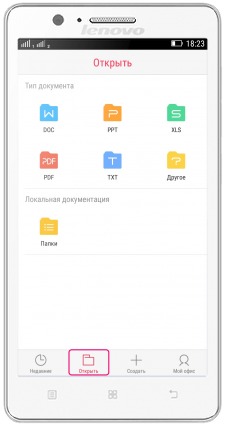
Как посмотреть документ
- Открываем приложение WPS Office. Оно находится либо на одном из рабочих столов, либо в папке приложений.
- В нижнем меню жмем кнопку «Открыть» и выбираем тип документа.
- В выпавшем списке (отобразятся все хранимые на телефоне файлы данного типа) выбираем нужный документ. Он откроется автоматически.
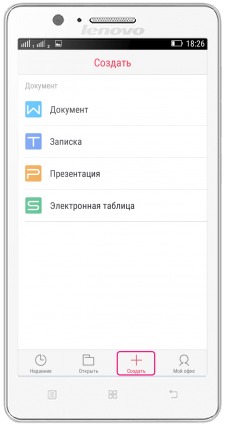
Как создать новый документ
- Заходим в приложение WPS Office.
- В нижнем меню выбираем «Создать», а затем тип создаваемого документа.
- После ввода в документ всей необходимой информации выбираем «Готово», а затем жмем на кнопку в виде дискеты для того чтобы сохранить.
- Выбираем папку и задаем имя созданному документу. Жмем «Сохранить».
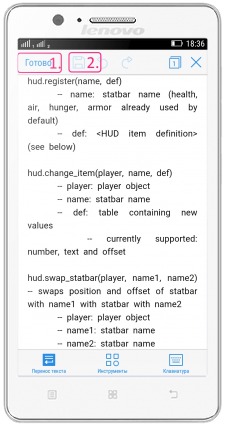
Как отредактировать документ
- В приложении WPS Office открываем документ, который нужно отредактировать.
- Вверху жмем «Правка».
- Редактируем и после этого жмем «Сохранить» (кнопка в виде дискеты, как в пункте 2).


